PC超级用户长期以来一直使用Windows任务管理器来洞察他们的系统中到底发生了什么。在Windows 11中,任务管理器是全新的,有重新设计的图标,外观新颖的窗口,以及帮助你减少在后台运行的应用程序的功耗的新功能。
那么,新的Windows 11任务管理器能做什么呢?我们将向您介绍一些可以利用此实用程序的最有帮助的方法。但首先,我们向您展示如何使用它。
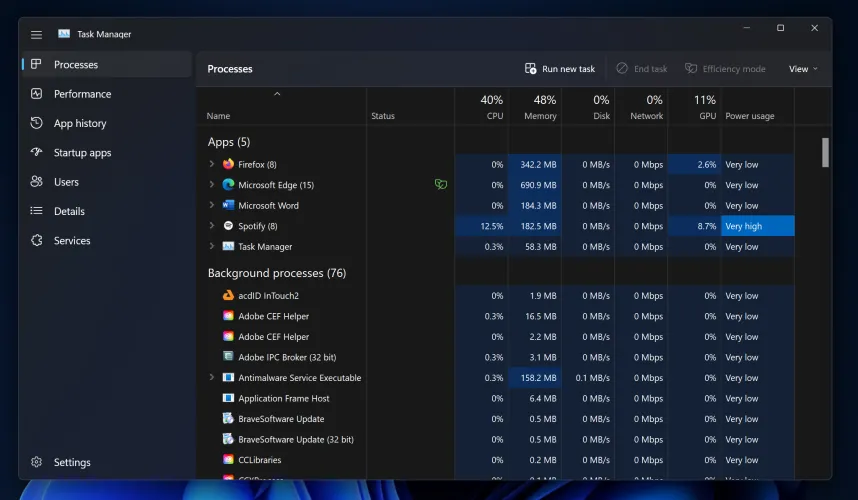
- 如何进入Windows 11中的任务管理器?
打开任务管理器的最简单方法是按其键盘快捷键:Ctrl-Shift-Esc。您也可以右键单击Start按钮,然后从出现的上下文菜单中选择它。只需在“开始”菜单中键入“任务”,它就会显示为顶部选项。点击该按钮即可打开它。
在Windows 11的未来版本中,您还可以通过在任务栏上单击鼠标右键并从显示的菜单中选择它来调用任务管理器。

作为最后的手段,你可以使用古老的紧急键盘快捷键Ctrl-Alt-Del,然后从其全屏菜单中选择任务管理器。
现在,让我们看看在Windows 11中使用任务管理器可以做些什么。
1.找出让你的电脑变慢的原因
任务管理器最常见的用途之一是在您的PC运行缓慢时找到罪魁祸首。打开任务管理器,然后单击CPU列的顶部以按CPU使用情况排序。如果某个应用程序占用了CPU,那么它可能就是罪魁祸首。
另一件要看的事情是磁盘。根据顶部MB最高的列进行排序,以查看应用程序是否对您的存储系统造成了过重的负担。
对于视频游戏和视频编辑,您需要添加默认不显示的GPU列。右键单击标题列中的任意位置,然后单击GPU左侧。现在,您可以根据每个应用程序的GPU使用情况进行排序,以查看哪些应用程序正在对其进行负担。
2.关闭行为不端应用程序
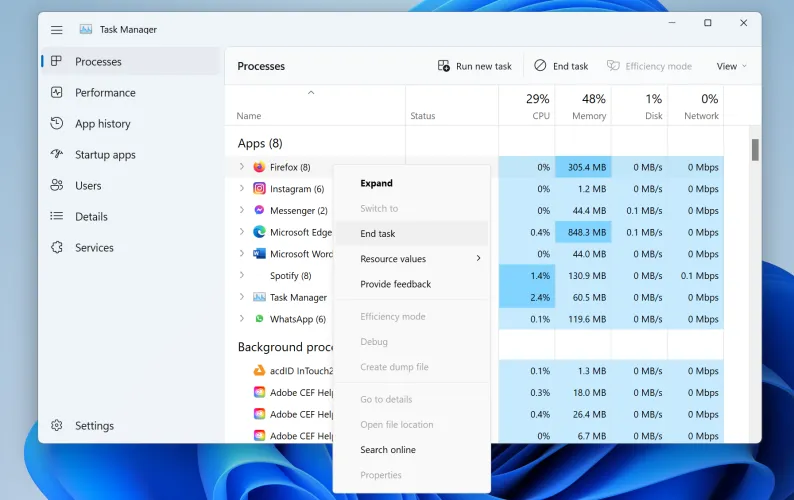
如果您运行的程序没有响应,并且不允许您关闭它,则任务管理器是您最好的朋友。只需点击程序列表中的条目,然后点击????结束任务按钮,或右击并选择结束任务。这绕过了程序中阻止您以正常方式关闭它的任何代码。
请注意,当您下次运行该程序时,它可能会弹出一条消息,告诉您“上次程序异常关闭”,并可能询问您是否要向它的制作者发送错误报告。
有时,你可以通过关闭应用程序的一个子进程而不是整个应用程序来修复没有响应的应用程序。CPU和其他使用率统计数据可能会显示某些子进程的高使用率,这将指向罪魁祸首。只需单击条目旁边的箭头,如果某个特定进程指示CPU或磁盘使用率较高,则切换该进程。你现在可以用快捷键Ctrl-E来切换应用程序了。
3.管理自动启动哪些应用程序和进程
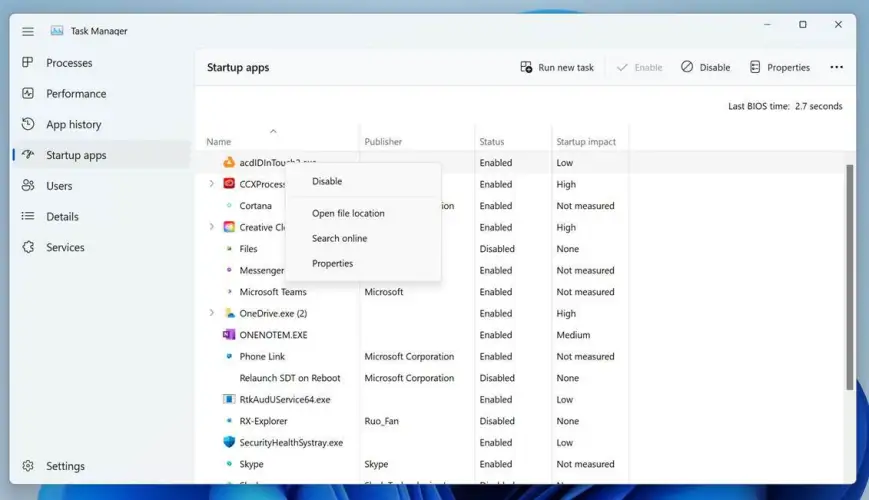
通常,当您安装应用程序时,它会将一些进程设置为在您的PC上自动启动。结果可能是,即使您不想使用关联的应用程序,也会有许多进程在运行。您可以在任务管理器的启动应用程序部分找到这种自动运行的进程。如果你在其中发现了一些你认为不需要在每次开机时运行的东西,选择进程然后点击禁用按钮是一件很简单的事情。您也可以右键单击该进程,然后从上下文菜单中选择禁用。
专业提示:任务管理器也有一个服务页面。服务是一个为所有用户在后台运行的进程,由Windows管理–他们没有用户界面。举几个例子,它们对于运行您的打印机服务、防病毒软件或系统时钟很有用。有些程序会安装它们,并让它们保持运行,而不管你是否打开了相关的应用程序。如果你不想运行该程序中的任何东西,你可以禁用它的服务。
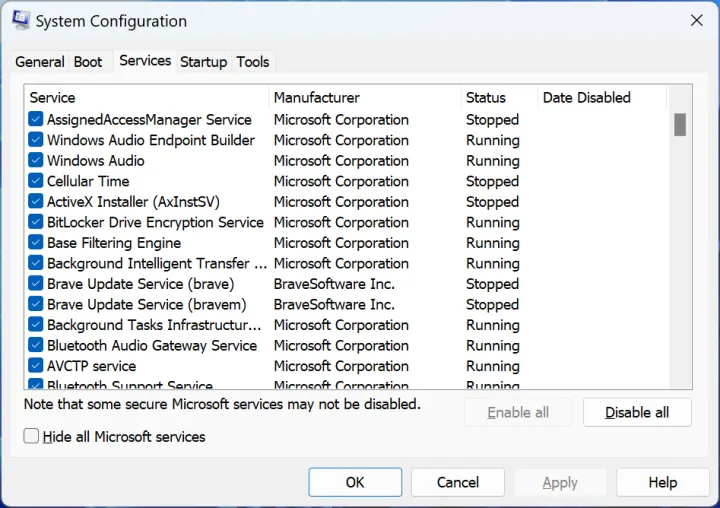
与使用任务管理器关闭不需要的服务相比,我更喜欢使用以下方法:打开开始菜单,键入Run,在出现的Run文本框中键入msconfig,然后切换到Services选项卡。选中隐藏所有Microsoft服务复选框是一个好主意,这样您就不会关闭基本的系统服务。然后取消选中不需要的服务,然后重新启动电脑以使更改生效。
顺便说一句,对于这两种关机中的任何一种,你通常都不必担心Windows在关闭后无法运行,因为Windows通常会阻止你禁用必要的进程和服务,或者操作系统会立即重新启动它们。也就是说,停止您不认识的服务是不可取的。另外,请注意,该服务将不会在您下次运行关联的应用程序时运行,因此您可能需要重新启用它们以实现功能。
4.找出是什么阻碍了你的互联网连接
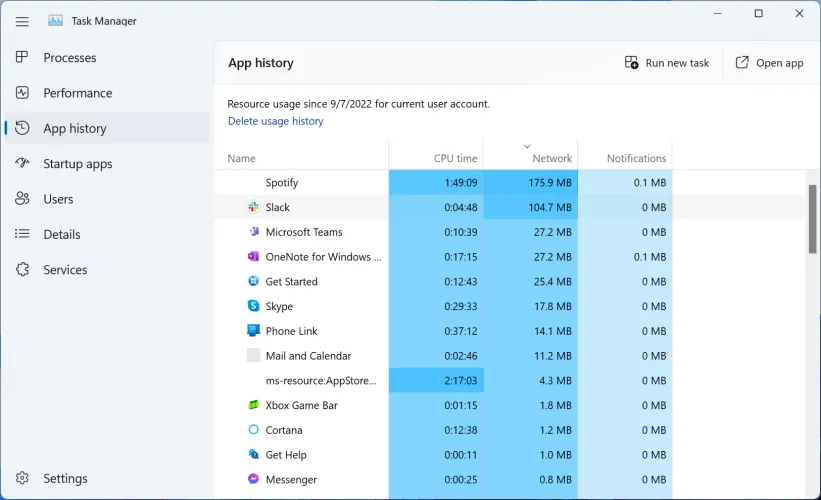
如果你怀疑某个应用程序正在通过你的互联网连接给家里打电话,任务管理器会给你一种方法来确定是不是这样。查看Network栏,查看有问题的应用程序或进程是否有任何活动。如果你目前没有看到任何活动,但仍然怀疑该应用程序正在连接到互联网,请转到任务管理器的应用程序历史记录标签。在这里,您可以看到应用程序在其上次运行会话期间的所有资源使用情况。对于已知的流媒体和同步应用程序,你当然会期待一些网络传输,但那些没有理由从你的电脑发送数据的应用程序可能值得进一步调查。
5.使用新的效率模式
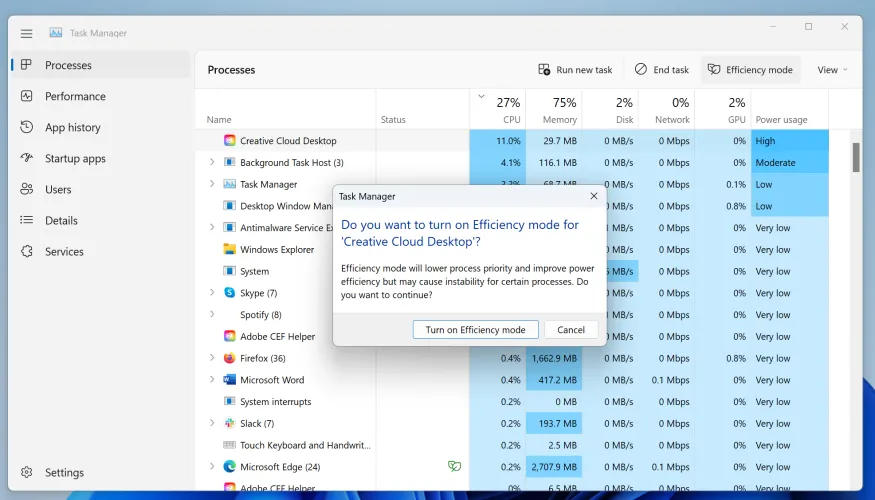
您可以添加到任务管理器列表中的另一列是电源使用情况。它不显示数字,而是显示Low、High或Very High。它总结了应用程序对所有其他硬件组件的使用情况,您可以在之前的专栏中单独看到这些组件。有时无法使用耗电量高的应用程序,但您可能会在其中看到一些您意想不到的东西,然后您可以关闭其进程。
要使用新的效率模式,请轻触流程条目以将其选中。然后点击右上角的效率模式按钮。一条警告消息告诉您,打开该模式将降低进程的优先级,并可能导致关联的应用程序运行不稳定。请注意,您只能对进程使用此模式,而不能对顶部列表中的整个应用程序条目使用此模式。点击箭头以展开应用程序条目以显示其子进程,单击耗费资源的进程,然后选择效率模式。
我用Adobe Creative Cloud桌面应用程序试了试,它占据了我电脑CPU处理能力的35%以上。点击效率模式按钮后,降至15%。一种新的键盘快捷键可以让你将应用程序置于Alt-V模式。
6.请参阅实时性能统计
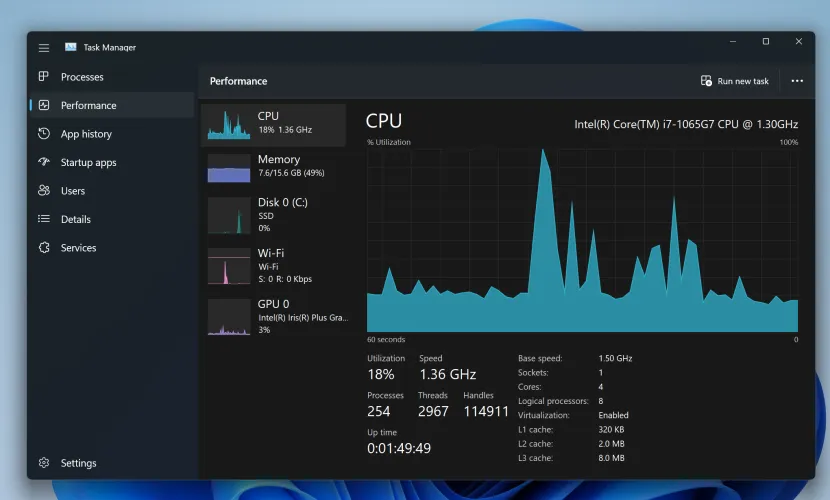
如果您想要查看在PC上运行应用程序、应用程序程序或游戏的效果,请转到任务管理器的性能页面。它为您显示了CPU、内存、磁盘、Wi-Fi和GPU使用情况的实时图表。要以文本格式将日期复制到剪贴板,您可以选择溢出菜单(即省略号或“…”)。在右上角,选择复制,或者您也可以右击CPU,Memory标题,然后选择复制。右击还会显示一个摘要视图,该视图在一个小窗口中仅显示四个性能条目。
7.请参阅挂起的UWP应用程序
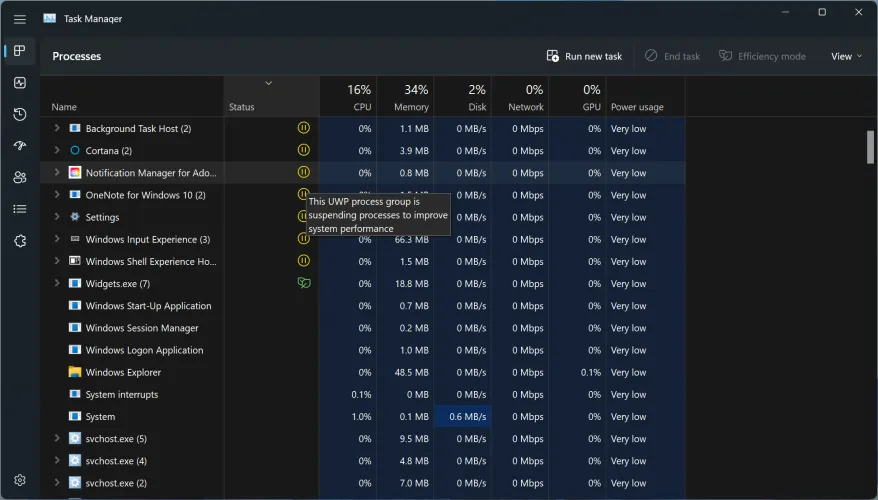
Windows11的22H2版本的任务栏有一项新功能,可以让你看到哪些UWP应用程序被暂停,以节省处理能力并提高用电效率。黄色的暂停图标是一个可能正在运行并使用系统资源的应用程序实际上处于暂停模式的提示。请注意,这只是信息性的。你不能自己暂停和取消暂停应用程序,因为这种状态是由系统根据应用程序的活动确定的。如果您真的想手动完成此操作,则必须打开另一个实用程序–资源监视器(在Run框中键入resmon)。在那里,你可以右击应用程序的进程来暂停或恢复它。但是,我不建议这样做,因为这可能会产生意想不到的后果或导致系统不稳定。
– – END – –
– – 转载请声明来源:www.lanpanpan.com – –
编译:盼盼云笔记


